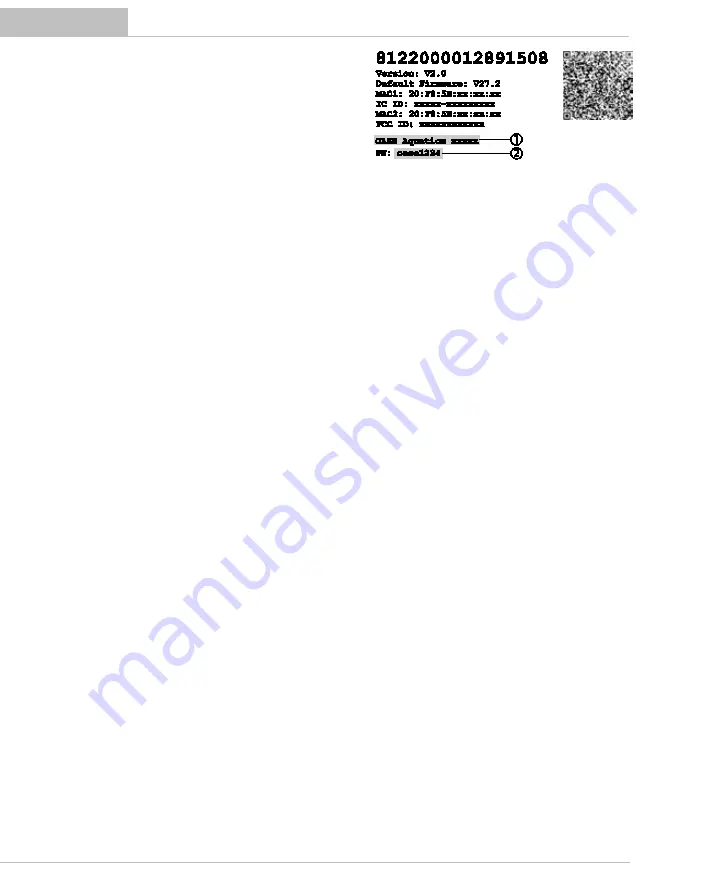
- IT -
60
EAC Aquarium Controller
Collegare con il router WIFI tramite WPS
Premendo il tasto, l’EAC Aquarium Controller può
creare un collegamento sicuro via WIFI Protected Se-
tup (WPS) alla rete WIFI del router WIFI della rete do-
mestica.
Procedere nel modo seguente:
•
Premere il tasto WPS sul router WIFI per attivare
WPS.
–
WPS è attivo solo per un periodo di tempo limi-
tato. Entro questo tempo attivare WPS sull'EAC
Aquarium Controller .
–
Osservare le indicazioni riportate nelle istruzioni
d'uso del router WIFI.
5
A
1.
Premere brevemente il tasto WPS(max. 2 secondi)
sull’EAC Aquarium Controller per attivare il WPS.
–
Il LED è verde e lampeggia rapidamente.
–
Il WPS rimane attivo per 2 minuti.
–
Il collegamento è instaurato quando il LED verde
inizia a lampeggiare lentamente (2 secondi ac-
ceso, 1 secondo spento).
2.
Aprire le impostazioni WIFI sullo smartphone/tablet
e instaurare un collegamento con la rete WIFI del
router WIFI.
3.
Per la messa in funzione, aggiungere l’EAC Aqua-
rium Controller nell’app OASE e inserire la pas-
sword. (→ Aggiungere apparecchio / password)
Creare un collegamento WIFI diretto tra l’EAC Aqua-
rium Controller e lo smartphone/tablet
Fino a quando l’EAC Aquarium Controller non è stato
collegato mediante un router WIFI con una rete WIFI,
l’EAC Aquarium Controller mette a disposizione una
rete WIFI propria con cui è possibile collegare lo
smartphone/tablet (Access Point).
•
La password viene inserita manualmente.
•
Il router WIFI non è necessario.
Procedere nel modo seguente:
1.
Aprire le impostazioni WIFI dello sullo
smartphone/tablet e instaurare un collegamento
con la rete WIFI (Access-Point) dell’EAC Aquarium
Controller
–
Il nome di rete (SSID)
•
è riportato sull'etichetta
adesiva dell'EAC Aquarium Controller. La se-
quenza di lettere "xxxxxx" riportata nel nome di
rete (SSID)
•
è specifica dell'apparecchio e in-
dica una parte dell'indirizzo MAC dell’EAC Aqua-
rium Controller.
–
La password standard
‚
della rete WIFI è
“oase1234”.
2.
Per la messa in funzione, aggiungere l’EAC Aqua-
rium Controller nell’app OASE e inserire la pas-
sword. (→ Aggiungere apparecchio / password)
Collegare manualmente con il router WIFI
In caso di un collegamento diretto WIFIgià esistente
tra EAC Aquarium Controllere smartphone/tablet è
possibile modificare il tipo di collegamento per colle-
gare EAC Aquarium Controller con la rete WIFI del rou-
ter WIFI.
•
SSID e password vanno inseriti manualmente.
•
Il router WIFI non deve supportare la funzione WPS.
Condizione:
•
Lo smartphone/tablet sono collegati direttamente
con l'EAC Aquarium Controller (modalità access-
point) (→ Creare un collegamento WIFI diretto tra
l’EAC Aquarium Controller e lo smartphone/tablet).
•
La password dell’ EAC Aquarium Controller è stata
salvata. (→ Aggiungere apparecchio / password)
Procedere nel modo seguente:
1.
Aprire l'app OASE.
2.
Aprire l’EAC Aquarium Controller nell’app (alla voce
“I miei Controller”) e andare su “Impostazioni”.
3.
Scegliere “Router” nei collegamenti alla rete e “Ma-
nuale” come tipo di collegamento.
4.
Seguire le istruzioni sulla schermata.
–
L'EAC Aquarium Controller segnala l'instaura-
zione del collegamento per mezzo di un LED lam-
peggiante in giallo.
–
Il collegamento è instaurato quando il LED
dell'EAC Aquarium Controller inizia a lampeg-
giare lentamente a luce verde (2 secondi acceso,
1 secondo spento).
5.
Aprire le impostazioni WIFI sullo smartphone/tablet
e instaurare un collegamento con la rete WIFI del
router WIFI.
–
Ora l'app OASE si può collegare tramite il router
WIFI all'EAC Aquarium Controller.
Summary of Contents for 33885
Page 1: ...EAC Aquarium Controller ...
Page 2: ...5 2 EAC Aquarium Controller A EAC0004 B EAC0006 C EAC0005 ...
Page 201: ...70752 04 19 ...



































